Lorsque vous connectez votre iPhone, iPod ou iPad au PC et ouvrez iTunes, vos données sont par défaut automatiquement synchronisées avec votre bibliothèque iTunes. Vous risquez alors de perdre les fichiers qui ne font pas partie de votre bibliothèque iTunes, ou de transférer vos photos et vidéos sur un ordinateur emprunté. Dans cet article, on vous explique comment faire pour éviter ce genre de situation.
-
Afin d’empêcher la synchronisation automatique avec iTunes, maintenez les touches Maj + Contrôle enfoncées lors de son lancement. Vous allez voir apparaître le message suivant :
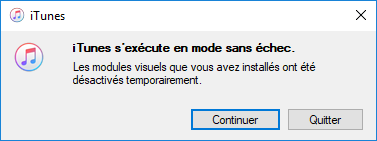
-
Cliquez sur Continuer pour ouvrir iTunes. Ensuite, allez dans l’onglet Édition, puis Préférences.

-
Dans les préférences choisissez l’onglet Appareils et cochez la case Empêcher la synchronisation automatique des iPod, iPhone et iPad. N’oubliez pas de sauvegarder les changements en cliquant sur OK.

Vous pouvez désormais être sûr que votre musique, vos photos et vidéos rajoutés à l’iPhone/iPod/iPad directement depuis votre PC ne seront pas effacées par iTunes.
❗Vous ne voulez plus d’iTunes ? Nous avons deux alternatives qui vous permettront de gérer votre musique d’iPhone et iPod depuis le PC sans risque ! Consultez également cet article pour en savoir plus sur la synchronisation des photos et autres entre iPhone et iPad sans iTunes.
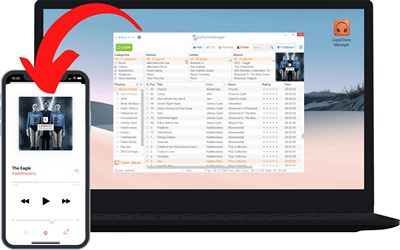
Téléchargez toute la musique de votre iPhone ou iPod sur le PC avec CopyTrans : Télécharger CopyTrans
⭐ Gratuit – ajoutez de la musique sur votre iPhone ou iPod avec CopyTrans Manager : Télécharger CopyTrans Manager